Adobe Readerが10.1.0に更新され、テキストのコピーやしおりによる章ジャンプが可能に

PDFファイルを閲覧するためのアプリ「Adobe Reader」のバージョン10.1.0が公開された。PDF中のテキストを選択してコピーする機能や、「しおり」として埋め込まれた目次を表示して選択した章のページにジャンプする機能など、便利な機能が追加されている。
そのほか、スライダーによるページ移動時にページの縮小画像が表示されるようになったり、描画パフォーマンスも向上している。
スマホの取扱説明書のデジタル版は、PDF形式で公開されている場合が多い。端末固有の機能の使い方が分からないときなどには、ネットの情報より頼りになる場合もあるので、Adobe Readerと共に用意しておくといいだろう。
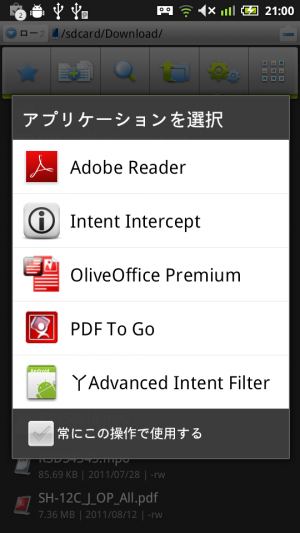 ブラウザのダウンロード履歴やファイルマネージャなどでPDFを開こうとすると、アプリの選択画面にAdobe Readerが表示されるはずだ。
ブラウザのダウンロード履歴やファイルマネージャなどでPDFを開こうとすると、アプリの選択画面にAdobe Readerが表示されるはずだ。
 PDFを開くと、上下にツールバーが表示される。下部のスライダーをドラッグすることによるページ移動時には、上にページの縮小画像が表示され、概観を確認しつつ移動先ページを定められる。
PDFを開くと、上下にツールバーが表示される。下部のスライダーをドラッグすることによるページ移動時には、上にページの縮小画像が表示され、概観を確認しつつ移動先ページを定められる。
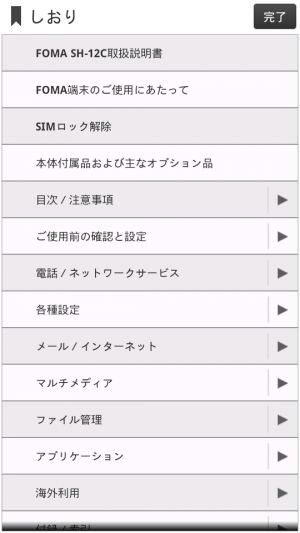 スライダーの右のしおりボタンを押すと、このように文書に埋め込まれた目次が表示され、タップした章のページにジャンプできる。
スライダーの右のしおりボタンを押すと、このように文書に埋め込まれた目次が表示され、タップした章のページにジャンプできる。
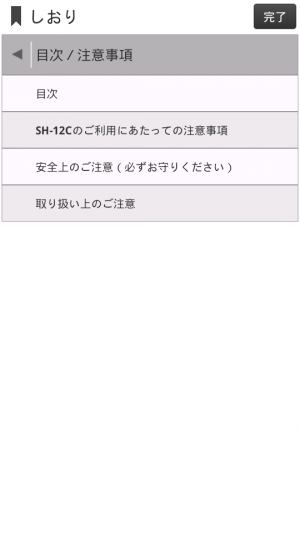 左右矢印が付いている項目では、矢印の部分をタップすることでサブ項目を表示できる。なお、画面の端の方のタップには反応しづらいので、区切りの縦棒の辺りをタップしよう。
左右矢印が付いている項目では、矢印の部分をタップすることでサブ項目を表示できる。なお、画面の端の方のタップには反応しづらいので、区切りの縦棒の辺りをタップしよう。
 画面をタップしたりページ移動を完了すると、ツールバーは非表示になる。画面を短くタップすると再表示されるぞ。
画面をタップしたりページ移動を完了すると、ツールバーは非表示になる。画面を短くタップすると再表示されるぞ。
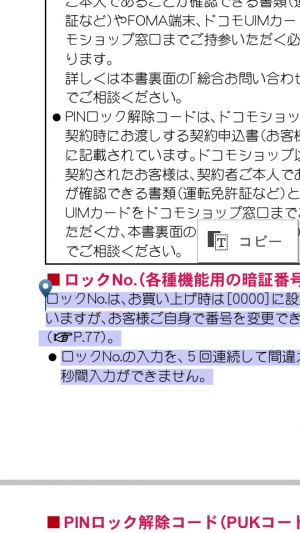 画面をロングタップするとテキスト選択モードになり、開始・終了のマーカーを移動して「コピー」をタップすると、文書にコピー禁止の設定がされていなければ、選択したテキストをクリップボードにコピーできる。
画面をロングタップするとテキスト選択モードになり、開始・終了のマーカーを移動して「コピー」をタップすると、文書にコピー禁止の設定がされていなければ、選択したテキストをクリップボードにコピーできる。
 上部ツールバーの虫眼鏡のアイコンでは、テキストの検索が可能だ。下部の左右矢印で、前後の一致箇所にジャンプできるぞ。
上部ツールバーの虫眼鏡のアイコンでは、テキストの検索が可能だ。下部の左右矢印で、前後の一致箇所にジャンプできるぞ。
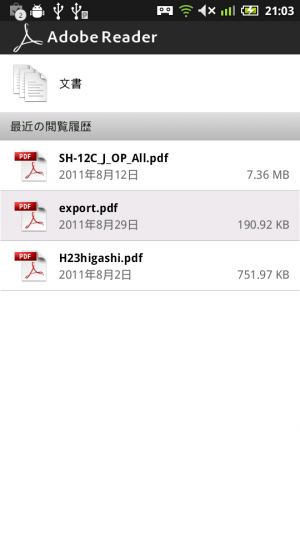 ホーム画面からAdobe Readerを単独で起動した場合や、ツールバー左上の「ホーム」を押した場合、このような画面で最近表示した文書が一覧表示され、選択した文書を素早く開くことが可能だ。
ホーム画面からAdobe Readerを単独で起動した場合や、ツールバー左上の「ホーム」を押した場合、このような画面で最近表示した文書が一覧表示され、選択した文書を素早く開くことが可能だ。
関連記事

Firefox7.0でページ内テキストのコピーや終了コマンドが実装されたが常用にはまだ不向きか アプリレビュー

即座に起動してPDFファイルを軽快に閲覧できる「Nano PDF Reader」

Adobe Reader、PDFにマーカーや文字入力で書き込みできる機能が追加!

無料PDFビューア「Foxit Mobile PDF Lite」が登場!「Adobe Reader」とどっちが良い?

対象フィードを指定して記事を検索できるGoogleReaderクライアント「Daily Reader」

過去にコピーしたテキストをマッシュルームから貼り付けられ、検索や結合も可能な「クリップボード履歴」

クリップボードの履歴を保存し、過去にコピーしたテキストを貼り付けられる「ClipStore」

「Dolphin Browser HD」でブックマークをフォルダ分け

「Lightning Launcher eXtreme」v10でスクリプトによる動作カスタマイズが可能に!
2011年10月17日22時33分 公開 | カテゴリー: 文書編集 | キーワード:アプリ | Short URL
ツイート ![]()
最新記事
- 仕事もゲームも健康的にスマートに!快適なポジショニングに調整できるリストレスト!
- 簡単設置のテーブル収納ラック!デスクの小物をすっきり整理!
- 簡単取り付け&効率アップ!デスクに収納をプラス!
- 冷却機能付きのワイヤレス充電器!しっかり冷やしながらスマホを充電!
- 冷却ファンでがっつり冷やす!冷やしながら充電出来るスマホスタンド!
- 冷却・充電・スタンドの3Way仕様!スマホを冷やしながら充電!
- セミハードタイプのマルチコンテナ!収納物をしっかり守る!
- iPhone、Apple Watch、AirPodsの充電はこれ1つで!Qi2高速ワイヤレス充電で快適な充電体験を!
- 外の世界にも耳を澄ませるオープンイヤーワイヤレスイヤホン!極上の音楽体験を!
- 雲のように柔らかく快適!耳をふさがないイヤーカフ型イヤホン!
- 耳に挟むだけのワイヤレスイヤホン!周りの音を聴きながら高音質な音楽を楽しめる!
- Bluetooth5.4搭載のイヤーカフ型ワイヤレスイヤホン!60時間の長時間再生可能!
- 時計で電話にも出れる!一回の充電で長期間使えるスマートウォッチ!
- 合計最大240W出力!Ankerのハイスペックな充電器!
- アイデア次第で使い方無限大!柔らかいシリコン製のケーブルクリップ!
- 摩耗、引き裂き、すり切れに強い!たくさん入るガジェットポーチ!
- 9台の機器を同時充電可能!Ankerのチャージングステーション!
- 合計最大160W出力!14in1のドッキングステーション!
- じんわり温めて心を癒す毎日のルーティン!充電式のホットアイマスク!
- ピカチュウと充電を持ち歩こう!コンパクトデザインのガジェットポーチ!
- ピカチュウが充電してくれる?Ankerの可愛いワイヤレス充電器!
- MagSafe対応でピタッと置くだけ!Ankerのワイヤレス充電器!
- ワールドクラスのノイズキャンセリング搭載の完全ワイヤレスイヤホン!止まらないサウンドが、力をくれる!
- マグネット式カードリーダー!最大42.5Wの急速充電!
- ピタッと背面にキャップがくっつく極薄スリムSSD!隣のポートに干渉しないスリム設計!
- 子どもだけでなく大人も!大音量130dBのLEDライト付き防犯ブザー!
- 雨にも負けず、晴れにも負けず!晴雨兼用の折り畳み傘!
- 洗練されたシックなデザイン!しっかり保護して持ち運び出来るノートPCバック!
- Colemanのオシャレなデイリークーラー!お出掛けやピクニックに!
- こころ抱かれるだきまくら!ペットを飼っているようなかわいさと安心感!